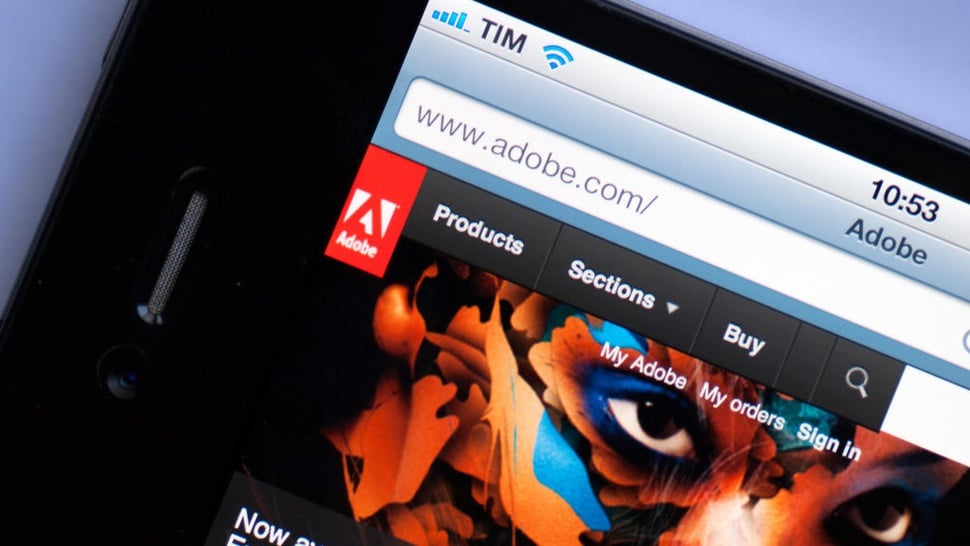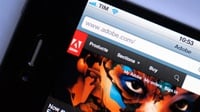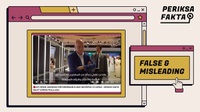tirto.id - Gambar digital bisa diolah melalui Photoshop. Anda bisa menajamkan dan membersihkan foto-foto lama yang kualitasnya sudah menurun, melakukan sentuhan tipuan halus, hingga montase foto. Hasil gambar pun akan sesuai harapan.
Mengutip laman Coremap, fasilitas Photoshop bisa membantu pekerjaan yang akan ditampilkan dalam bentuk media cetak hingga presentasi di program Power Point, Publisher, Autoware, Front Page, dan sebagainya.
Fitur di dalam Photoshop bisa mempermudah pekerjaan editing gambar. Dalam hal pewarnaan, misalnya, beberapa mode telah didukung seperti RGB, CMYK, Bitmap, grayscale, duotone, hingga multichannel. Bahkan, pengguna bisa mengedit gambar memakai layer yang kemudian bisa disatukan layer-layer tersebut menjadi sebuah gambar utuh.
Berbagai kemudahan editing ini tersedia melalui fitur palet. Palet merupakan alat bantu yang membuat pengeditan berjalan lebih cepat dan mudah. Palet umumnya menempel pada sisi kanan dari tampilan lembar kerja Photoshop.
Jenis palet dan fungsingnya
Jenis-jenis palet pada Photoshop cukup beragam. Misalnya yaitu palet color, layer, channels, history, hingga action. Setiap palet memiliki fungsi berlainan.
Mengutip buku Membuat Grafik Web yang Menarik dengan Photoshop (2004) yang ditulis Lukmanul Hakim dan Siti Mutmainah, berikut macam palet di Photoshop beserta fungsinya:
1. Palet layer, digunakan menampilkan semua layer yang terdapat di sebuah gambar.
2. Palet channel, digunakan menampilkan channel-channel yang berguna menyimpan informasi warna.
3. Palet path, digunakan dalam membuat, menduplikasi, menghapus, mengaktifkan, dan mengatur path.
4. Palet character, digunakan dalam pengaturan format dan atribut karakter sehingga mempermudah pengeditan dan manipulasi tulisan.
5. Palet pharagraph, digunakan mengatur format dan atribut paragraf untuk memudahkan mengubah paragraf.
6. Palet navigator, digunakan memindahkan tampilan gambar di kanvas ke dalam palet navigator. Dengan begitu bisa dilakukan pengubahan ukuran tampilan gambar secara cepat memakai slider yang ada di bawah jendela palet navigator.
7. Palet info, digunakan menampilkan informasi nilai komposisi warna dan informasi tentang posisi pointer pada gambar.
8. Palet color, digunakan membuat, mencampur, dan memilih warna baik pada foreground atau background.
9. Palet swatches, digunakan dalam mengoleksi warna dan memilih campuran warna-warna yang telah disediakan.
10. Palet styles, digunakan dalam penerapan kombinasi efek-efek yang terakhir kali digunakan dan yang telah disediakan Photoshop.
11. Palet history, digunakan menyimpan status perubahan yang sudah dilakukan pada sebuah gambar.
12. Palet action, digunakan sebagai perekam serangkaian perintah sehingga dapat melakukan otomasi pekerjaan melalui pengelompokan perintah-perintah ke dalam sebuah aksi, lalu memainkannya.
Cara menyembunyikan dan menampilkan palet
Palet pada Photoshop dapat dimunculkan dan disembunyikan untuk memudahkan saat mengedit. Mengutip buku TIK Kelas XII (2010), cara menyembunyikan dan menampilkan palet dilakukan yaitu klik menu Window, lalu pilih palet yang hendak ditampilkan/disembunyikan dengan mengekliknya.
Palet yang tertampil akan memiliki tanda centang di sebelah kirinya. Sementara palet yang disembunyikan tidak ada tanda centangnya.
Penulis: Ilham Choirul Anwar
Editor: Alexander Haryanto